I documenti scannerizzati vengono solitamente salvati sotto forma di immagini da aprire usando appositi editor di PDF. Nonostante si tratti di documenti contenenti contenuti testuali, questi ultimi non possono essere modificati usando un normale elaboratore di testo, come Word. È infatti necessario convertire il file da immagine a testo. Il Riconoscimento Ottico dei Caratteri (OCR) è la funzione utilizzata per eseguire quest’operazione. PDFelement è uno dei convertitori di immagini in testo più efficaci nel settore. Continuate a leggere per scoprire come usarlo per convertire le vostre immagini in testo.
PDFelement - Editor PDF basato sull'AI
Modifica, unisci, converti, comprimi e firma PDF in modo semplice.
Come Convertire le Immagini in Testo con PDFelement
Al fine di convertire le immagini in testo con l’OCR di PDFelement è sufficiente seguire tre semplici passaggi. Vediamoli insieme.
Primo Passaggio. Apertura dell’Immagine
Avviate PDFelement sul vostro computer, quindi trascinate l’immagine da convertire all’interno del programma.

Secondo Passaggio. Esecuzione dell’OCR
La tecnologia per il Riconoscimento Ottico dei Caratteri offerta da PDFelement permette di rilevare il testo contenuto nei documenti scannerizzati e trasporlo in formati editabili. Cliccate sul pulsante “OCR” per utilizzare l’omonimo strumento.

Terzo Passaggio. Conversione dell’Immagine in Testo
L’ultimo passaggio consiste nel convertire l’immagine in un file editabile di formato .txt. Per farlo cliccate sul pulsante “In Testo”.

Come Convertire le Immagini in Testo con Google Drive
Lo sapevate? Anche Google Drive permette di convertire le immagini in testo usando l’OCR. Continuate a leggere per scoprire cosa bisogna fare.
Primo Passaggio. Caricamento dell’Immagine
Per prima cosa cliccate su “Il Mio Drive” per caricare l’immagine nel vostro account Google Drive.

Secondo Passaggio. Esecuzione dell’OCR con Documenti Google
Cliccate con il tasto destro sull’immagine e scegliete di aprirla con Documenti Google. L’OCR verrà eseguita automaticamente.

Terzo Passaggio. Conversione dell’Immagine in Testo
Una volta apertosi il documento, non dovete fare altro che scegliere di salvarlo in formato .txt.
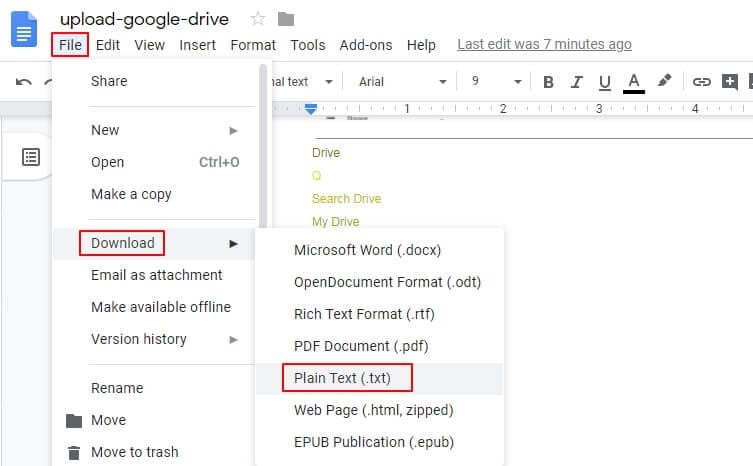
Come Convertire le Immagini in Testo con PDF Converter Pro
PDF Converter Pro dispone di tutti gli strumenti necessari a convertire le immagini in testo. Il programma è tra i più usati in assoluto per trasformare i PDF in numerosi altri formati, tra cui Word, PowerPoint, Excel, ePub, formati immagine, e molti altri. La funzione OCR semplicissima da usare permette di convertire istantaneamente qualsiasi PDF scannerizzato o PDF immagine in un documento di testo editabile e ricercabile. In aggiunta, PDF Converter Pro permette di convertire più documenti PDF per volta, sempre preservando layout e formattazione originali. Continuate a leggere per scoprire come usare questo programma per convertire le immagini in testo.
Primo Passaggio. Caricamento dell’Immagine
Cliccate sulla voce “Crea PDF” per caricare l’immagine da convertire.

Secondo Passaggio. Impostazione dell’OCR
Per accedere alle opzioni relative all’OCR, impostare la lingua e specificare altre preferenze per il file di output, cliccate su “Impostazioni Avanzate”.

Terzo Passaggio. Conversione dell’Immagine in Testo
A questo punto, interagite con il menu a discesa chiamato “Formato di Output” e selezionate il formato desiderato, che in questo caso sarà Microsoft Word. Al termine della conversione, aprite il vostro documento Word e salvatelo in formato .txt.

Il Miglior Convertitore di Immagini in Testo per Windows
PDFelement è il programma leader nel settore per quanto riguarda la conversione dei documenti. Questo grazie all’elevata qualità dei risultati offerti e all’eccelsa intuitività delle operazioni. La potente tecnologia OCR del software permette di rilevare celermente i contenuti dei documenti scannerizzati, estraendoli all'interno di file di testo. Questa procedura rende possibile modificare il testo dei file d’origine come se si trattasse di normalissimi documenti .txt.
PDFelement - Editor PDF basato sull'AI
Modifica, unisci, converti, comprimi e firma PDF in modo semplice.
Il programma è indubbiamente uno dei più usati al mondo relativamente alla Gestione dei File, in quanto permette di aprire, creare, modificare, annotare, stampare e salvare i PDF con rapidità ed efficacia. PDFelement è altresì una soluzione accessibile per convertire i documenti da e verso moltissimi formati di file, tra cui PDF, Word, PowerPoint, Excel, HTML, Testo, RTF, JPEG, BMP, JPG e PNG.
Il software può essere usato anche per creare e modificare moduli PDF, ottimizzando lo svolgimento delle operazioni grazie alle funzioni per il rilevamento e l’evidenziazione automatici dei campi editabili. Grazie a PDFelement compilare questionari, appuntare opuscoli e riempire moduli fiscali è una passeggiata per chiunque.
Oltre a ciò, PDFelement è dotato di utilissime funzionalità di sicurezza, che comprendono l’aggiunta di password, l’apposizione di firme digitali, la redazione e l’inserimento di filigrane. I vostri documenti non sono mai stati così sicuri. Come se non bastasse, il software permette anche di inserire intestazioni, piè di pagina, segnalibri, numerazione Bates e collegamenti, strumenti eccellenti per agevolare l’organizzazione dei contenuti. A seguire un riepilogo delle funzioni principali di PDFelement:
- PDFelement è il più avanzato convertitore di immagini in testo sul mercato.
- È un editor di contenuti sofisticato, con strumenti per modificare dimensione, tipo, colore e stile dei font.
- PDFelement dispone di eccezionali funzionalità per la Gestione dei PDF, e consente di aprire, creare, annotare, salvare e stampare agevolmente i documenti.
- Permette di creare moduli compilabili da zero o a partire da modelli.
- Dispone di strumenti di annotazione all’avanguardia che permettono, tra le altre cose, di evidenziare e barrare il testo.
Dritte e Consigli: Introduzione al Formato TXT
Il formato TXT si riferisce a documenti testuali riportanti contenuti non formattati, compatibili con qualsiasi software per l’editing e per l’elaborazione del testo – come Blocco Note, per intenderci. I file TXT possono essere aperti anche con numerose altre app e sono considerati particolarmente importanti perché consentono di archiviare il testo con semplicità, senza ricorrere a un livello di formattazione che vada oltre l’impostazione del tipo e delle dimensioni dei font. I file di testo sono solitamente usati per salvare note, direzioni e altre informazioni che non necessitano di essere caratterizzate da un aspetto complesso e particolare.
 100% sicuro | Senza pubblicità |
100% sicuro | Senza pubblicità |
Salvatore Marin
staff Editor